Netflix'ten ses nasıl kopyalanır
"Netflix'ten nasıl ses kopyalayabileceğimi bilen var mı? Grace ve Frankie'de gerçekten sevdiğim özel bir zil sesi var ama indirecek hiçbir yerde bulamıyorum bu yüzden kopyalamak istiyorum."- reddit'te sordu.
Bazen Netflix'ten film veya dizi izlerken güzel bir müzik parçasıyla karşılaşabilirsiniz, kaydedip bilgisayarınıza/cep telefonunuza kaydetmeniz harika olur.
Bilgisayarınızın hoparlörlerinden gelen herhangi bir sesi kaydetmeniz için son derece kolay bir yöntem.
Tek ihtiyacınız olan Ondesoft Audio Recorder - Mac'inizde duyduğunuz her şeyi %100 orijinal kalitede kaydeden güçlü bir ses kayıt yazılımı.
Aşağıdaki eğitim, Mac'inizdeki Ondesoft Audio Recorder ile Netflix filmlerinden ve TV şovlarından nasıl ses kopyalayacağınızı gösterecektir.
Adım 1 Mac'inizde Ondesoft Audio Recorder'ı indirin, kurun ve çalıştırın.
Adım 2 Netflix filmlerini/tv şovlarını izlemek için Safari kullanıyorsanız, ilgili
![]() simgeye
tıklayın
.
Google Chrome veya Firefox gibi başka tarayıcılar kullanıyorsanız,
simgeye
tıklayın
.
Google Chrome veya Firefox gibi başka tarayıcılar kullanıyorsanız,


Adım 3 Sesini kaydetmek istediğiniz filmi veya TV şovunu oynatın. Ondesoft Audio Recorder otomatik olarak kayda başlayacaktır. Seslerden rahatsız olmak istemiyorsanız, sessiz seçeneğini tıklayın.
Adım 4 Tıklayın





İpucu: Ondesoft Audio Recorder, yerleşik bir Audio Editor'a sahiptir. Kaydedilmiş ses dosyasını veya sahip olduğunuz herhangi bir ses dosyasını kırpmak veya kırpmak için kullanabilirsiniz.
Adım 1 Ondesoft Audio Recorder'ı çalıştırın ve Audio Editor'a tıklayın.
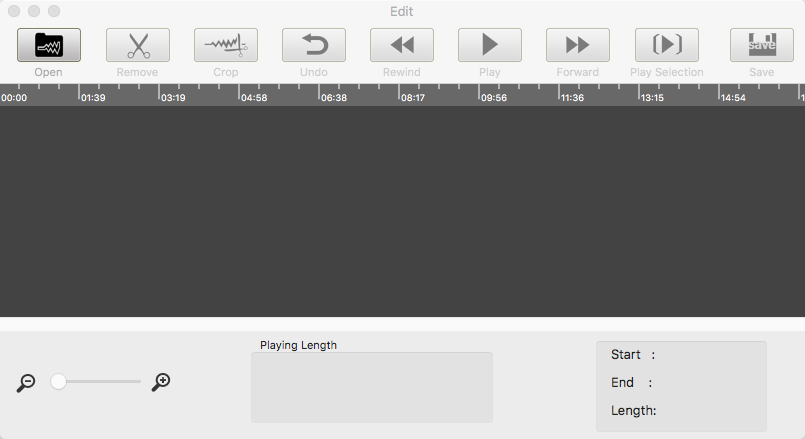
Adım 2
 Düzenlemek istediğiniz ses dosyasını
tıklayın
ve seçin.
Düzenlemek istediğiniz ses dosyasını
tıklayın
ve seçin.
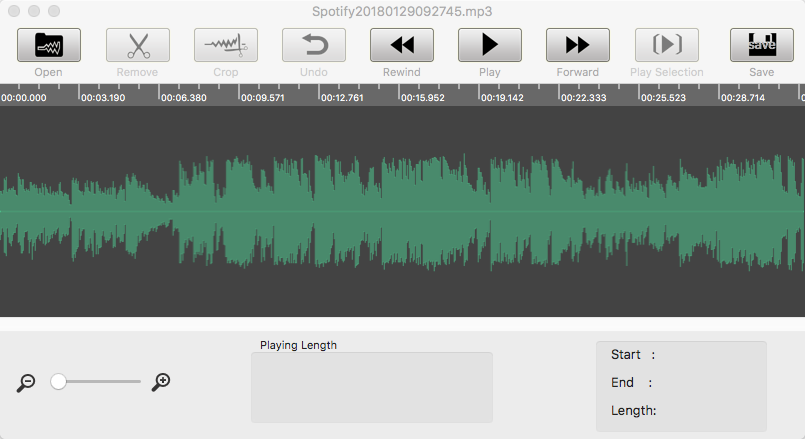
Adım 3
 İçe aktarılan sesi oynatmak için
tıklayın
.
Kaldırmak veya korumak istediğiniz segmenti seçin.
İçe aktarılan sesi oynatmak için
tıklayın
.
Kaldırmak veya korumak istediğiniz segmenti seçin.
 Doğrulamak
için tıklayın
.
Click
Doğrulamak
için tıklayın
.
Click
 Bu segmenti silmek ve geri kalanı korumak veya tıkla
Bu segmenti silmek ve geri kalanı korumak veya tıkla
 Yalnızca bu segmenti korumak için.
Yalnızca bu segmenti korumak için.
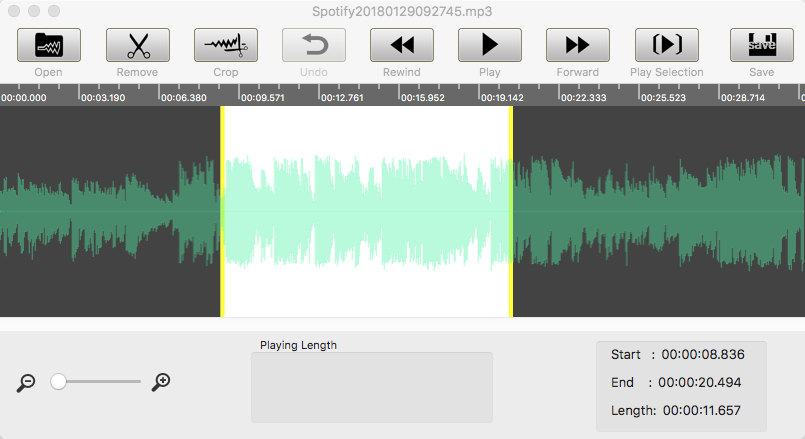
İlgili okuma:
Kenar çubuğu
Faydalı ipuçları
Daha fazla >>- Mac'te Spotify'dan müzik nasıl kaydedilir?
- MOG müziği Mac'te MP3'e nasıl kaydedilir?
- Mac'te Chrome'dan ses nasıl kaydedilir?
- QuickTime filmi Mac'te MP3'e nasıl kaydedilir?
- Mac'te Safari'den ses nasıl kaydedilir?
- Mac'te mog'dan müzik nasıl kaydedilir?
- Mac'te sesli aramalar nasıl kaydedilir?
- Mac'te Deezer müziği nasıl kaydedilir?
- Mac'te BBC'den ses nasıl kaydedilir?
- YouTube Müzik Videoları Mac'te MP3'e nasıl kaydedilir?
- YouTube'u mp3'e nasıl dönüştürebilirim?
- Akış Ses Kaydedici
- YouTube'dan zil sesi yapın



